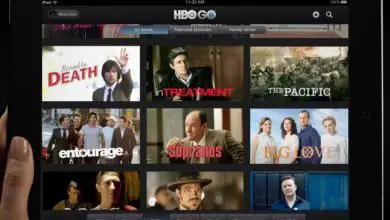Come accedere a WhatsApp Web da PC e dispositivo mobile
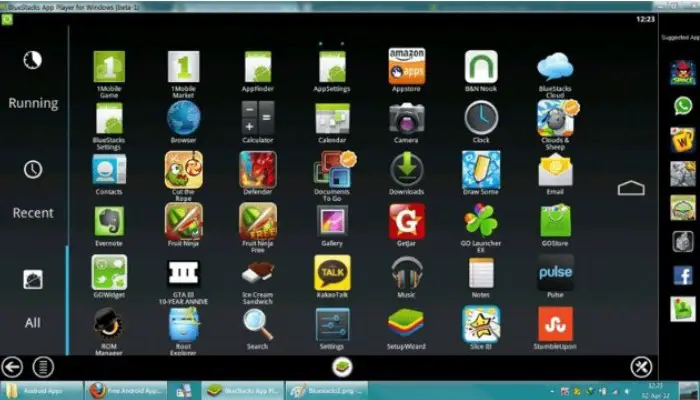
I messaggi di testo sono stati il modo preferito dagli utenti del telefono per comunicare con gli altri. Un modo veloce, seppur con alcune limitazioni, tra cui, ovviamente, c’era la necessità di pagare per ogni messaggio. Anni dopo, è emersa un’alternativa che è già diventata una delle preferite dal pubblico sin dalla sua introduzione: ed è WhatsApp. Ma questa volta ti diremo come accedere a WhatsApp Web.
WhatsApp è un’applicazione di messaggistica istantanea gratuita che è diventata uno strumento ideale in molte aree. Da quando è stato lanciato nel 2009 ed è stato acquistato da Facebook nel 2014, è solo cresciuto e implementato tutti i tipi di funzionalità. Bene, ora non è solo utile per le conversazioni, ma anche per la condivisione rapida e semplice di documenti e contenuti audiovisivi.
Cos’è WhatsApp Web?
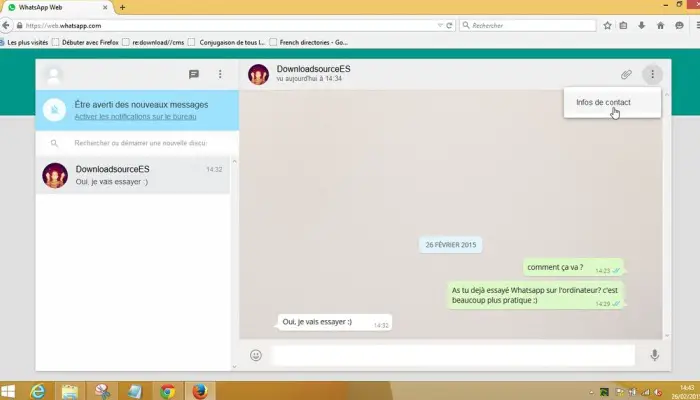
Esiste un’alternativa molto utile per l’utente che trascorre molte ore davanti al computer, ed è: WhatsApp Web. È una versione online disponibile da computer, che ti consente di ottenere il massimo senza dover utilizzare costantemente il tuo cellulare.
Si tratta di una grande utility, peraltro poco conosciuta nella società in generale, che fa sì che molti si chiedano come accedere a WhatsApp Web da un PC e su dispositivi mobili. Tuttavia, qui dissiperemo completamente tutti questi dubbi.
Passaggi per accedere a WhatsApp da un telefono cellulare o tablet
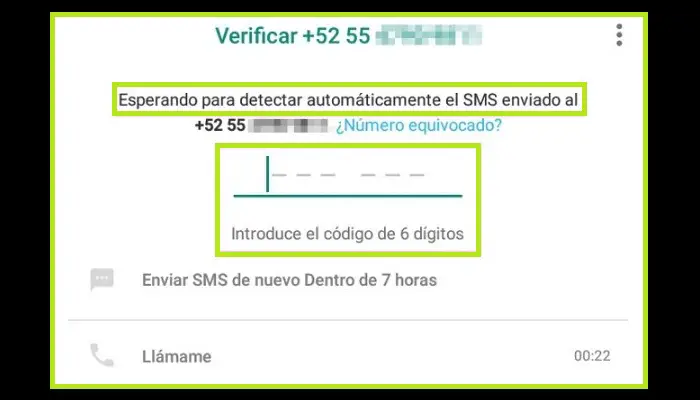
In questo post ti aiuteremo a sapere cosa devi fare quando accedi con il tuo account nelle due versioni esistenti di questa app. Se vuoi entrare dal tuo cellulare o se hai intenzione di farlo dal computer dove lavori o con cui trascorri il tuo tempo libero, qui ti spiegheremo tutto passo dopo passo e curando sempre ogni dettaglio affinché tu non perdersi in qualsiasi momento. Tutti possono beneficiare di questo servizio.
Nel caso in cui desideri accedere a WhatsApp Web tramite il tuo cellulare o tablet, il processo è molto semplice poiché è progettato per questi tipi di piattaforme. Questo è qualcosa che richiede solo un paio di minuti e l’app è immediatamente pronta con i contatti che hai già.
Successivamente, spiegheremo tutti i passaggi da seguire per accedere a questa applicazione mobile:
Scarica WhatsApp Messenger per Android
Scarica WhatsApp Messenger per iOS
- Prima di tutto, devi installare l’app. Accedi allo store digitale del tuo dispositivo (Google Play Store per sistemi Android, o App Store per iPhone e iPad). Mentre sei nello store, individua o digita il termine «WhatsApp Messenger» nella sezione di ricerca, quindi seleziona il primo risultato che ti suggeriscono di installare.
- Dopo aver completato l’installazione, dovresti aprire l’app. Individua la tua icona nel punto in cui si trovano solitamente le applicazioni e premi su di essa per entrare. Ora inizia il login.
- Quando ti connetti, viene visualizzata una finestra che ti chiede di leggere e accettare i termini di utilizzo e l’informativa sulla privacy dell’azienda. È necessario fare clic su «Accetta e continua» per continuare.
- Ti verrà quindi chiesto se desideri concedere determinate autorizzazioni all’app. Puoi assegnarli ora o lasciarli per dopo, tuttavia prima o poi dovrai accettarli per utilizzare tutte le funzioni.
- Il passaggio successivo consiste nel confermare l’associazione del telefono. Inserisci il numero della linea che stai utilizzando, poiché l’SMS verrà inviato con un codice e se inviato allo stesso terminale da cui viene eseguita la procedura diventerà automatico quando non sarà necessario intervenire.
- Nel caso in cui il tuo profilo sia già stato creato in precedenza, il che è logico poiché siamo collegati, ti verrà chiesto se desideri modificare il tuo nome utente e anche la tua immagine del profilo. Bene, puoi lasciarli così come sono o usarne altri che ti piacciono nei campi corrispondenti.
Con questo, puoi iniziare a utilizzare WhatsApp sul tuo dispositivo. Ora e d’ora in poi, non dovrai fare altro che aprire l’app per poterla utilizzare senza dover ripetere questi passaggi, poiché registra il tuo profilo in modo che d’ora in poi l’accesso sia molto più comodo. Tuttavia, nel caso in cui riavvii il terminale o cambi modello, dovrai ripeterlo.
Come accedere a WhatsApp Web da PC o computer?
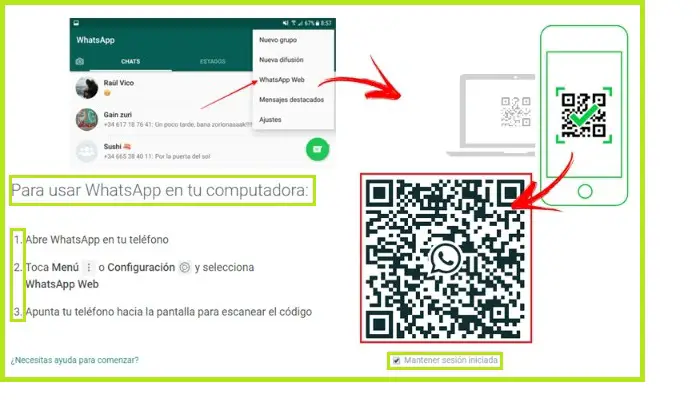
Questa famosa applicazione di messaggistica istantanea ti dà la possibilità di utilizzarla tramite un computer online. Chi lavora con il computer, o semplicemente lo preferisce, potrebbe non dover guardare il proprio cellulare per utilizzare l’app, grazie a WhatsApp Web.
Accedere a WhatsApp Web online da un PC o da un computer è molto semplice e puoi verificarlo seguendo i passaggi seguenti:
- Innanzitutto, con il tuo computer davanti a te, apri il browser web che usi normalmente e inserisci il seguente URL: https://web.whatsapp.com. Quando lo fai, accederai alla schermata iniziale della versione online di questo strumento.
- Essendo nella schermata iniziale che compare all’inizio, la procedura da seguire è molto semplice e chiara, esattamente quella da seguire. Quindi devi seguire i passaggi, devi aprire l’app WhatsApp sul tuo telefono.
- Dopo averlo fatto, vai nell’angolo in alto a destra e fai clic sul simbolo composto da tre cerchi posizionati verticalmente, quindi si aprirà un menu a discesa.
- In questo menu, tocca l’opzione «WhatsApp Web«, e apparirà una schermata con la fotocamera attivata in modo da poter leggere il codice QR.
- Se guardi il tuo computer, vedrai che la pagina in cui ti trovi mostra sempre questo tipo di codice. Potrebbe essere necessario premere il pulsante grande che appare insieme al pulsante «Premi per aggiornare il codice QR«, devi farlo e quindi posizionare la casella indicata al centro dello schermo del tuo cellulare con la fotocamera per scansionarlo.
- Dopo averlo rilevato, il che è quasi automatico, WhatsApp Web si aprirà completamente sul tuo computer. Hai accesso diretto a tutte le conversazioni aperte e puoi utilizzare tutte le sue funzioni normalmente.
Invio e ricezione di file, chiamate, videochiamate, conversazioni personali e di gruppo… Tutto questo è disponibile quando accedi a WhatsApp per computer. Questo è un altro modo di utilizzare questa app, che per molti è già diventata un’altra opzione per il lavoro e la comunicazione.
È possibile aprire e accedere a WhatsApp Web senza un codice QR?
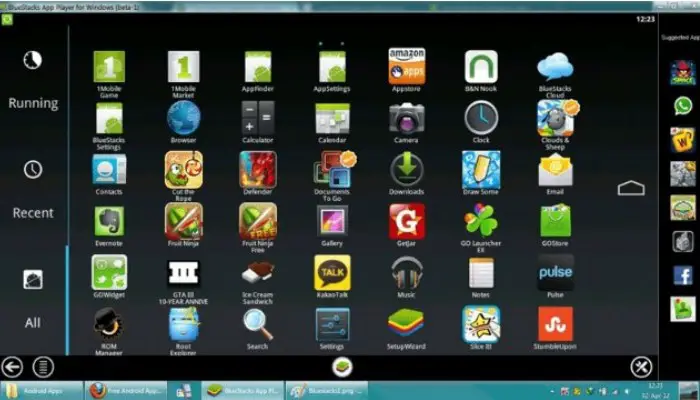
Dovresti sapere che il codice QR è un passaggio obbligatorio per accedere a WhatsApp Web tramite il computer. Il team dietro l’app e l’azienda hanno implementato questa funzione per poter verificare l’identità dell’utente in questione e prevenire ogni possibile furto di identità, poiché è necessario utilizzare anche il telefono da cui è stata avviata la sessione in questione.
Molti utenti cercano di scoprire se è possibile entrare in WhatsApp Web senza il QR code perché hanno problemi con la fotocamera del proprio smartphone o semplicemente cercano un’alternativa più comoda e la risposta è no. Questo non è possibile, è un requisito fondamentale senza il quale non puoi iniziare a utilizzare questo strumento online sul tuo computer.
Esiste però la possibilità di utilizzare WhatsApp sul PC senza dover ricorrere a questo strumento web. Esistono emulatori Android e iOS che dispongono di funzionalità di connettività di rete e possono imitare un telefono o un tablet in modo estremamente accurato. Se strumenti come BlueStacks sono installati e configurati correttamente, puoi scaricare un’applicazione di messaggistica istantanea sul tuo PC e utilizzarla con questo programma.
Scarica BlueStacks APP Player per PC
Questa è un’alternativa, anche se può causare problemi con il cellulare a causa dell’obbligo di accedere all’account Google per scaricare l’applicazione e anche alcune incongruenze se WhatsApp viene utilizzato su entrambi i dispositivi contemporaneamente. Tuttavia, è l’unico modo per utilizzare questo programma sul tuo computer senza dover optare per l’opzione di lettura del codice QR.